Seu Alienware Dell entrou em espera automaticamente, e agora bloco neste modo e Você tem alguma ideia do que fazer em tal situação? Com efeito, é normal que quando deixa de utilizar o seu PC durante um determinado período de tempo, este último fechaduras. Isso permite proteja sua informação e você pode preservar sua bateria. No entanto, quando o seu Dell Alienware trava neste estado, torna-se realmente irritante. Não se preocupe, neste artigo explicaremos como corrigi-lo. Para isso, primeiro vamos dizer-lhe o Causas Possíveis do seu problema. Então iremos fornecer-lhe as soluções se você quiser tentar reparação esta disfunção.
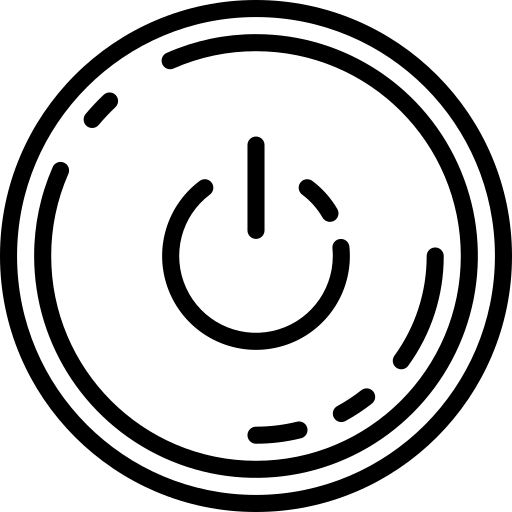
As origens de um travamento em espera em um Dell Alienware:
geralmente, COMO INICIAR UM Dell Alienware NO MODO DE SEGURANÇA é muito simples. É o suficiente mova seu mouse caso contrário pressionar uma tecla do teclado. Mas, nem sempre pode acontecer tão facilmente. Com efeito, algumas avarias podem bloqueie o desbloqueio do modo de suspensão no seu Dell Alienware. antes conhecer a técnica para repará-los, explicaremos brevemente a origem desses problemas.
Assim que seu PC está preso no modo de espera, é provável que seja um problema de bateria. De fato, esteja ciente de que seu Dell Alienware consome eletricidade com este modo, mesmo que seja uma pequena quantidade. Portanto, é útil, acima de tudo, reconecte a uma tomada.
Quando essa suposição será verificada. Existem 3 avarias comuns quando bloqueado em standby. Isso pode ser de um problema de atualização. De fato, se o sistema sofre de inconsistências, muitas vezes acontece que ele bloqueia e não pode ser reativado. Caso contrário, pode ser um problema com a ferramenta de início rápido. Você deve saber que para lhe dar a possibilidade de iniciar de forma mais eficiente, seu PC salva as informações em um arquivo “hiberfile. sys”. Caso a gravação não seja realizada corretamente, isso pode bloquear a saída do modo de espera. Caso contrário, é possível que o mau funcionamento seja causado por uma configuração incorreta no nível do BIOS.
O que fazer quando seu Dell Alienware está preso no modo de suspensão?
Quand seu Dell Alienware em estado de suspensão não reage assim que você mova o mouse ou que você pressione uma tecla do teclado. Então, depois de carregá-lo, clique no botão Tecla liga/desliga. Caso este último ainda não reaja. Segure-o aproximadamente mais de 5 segundos neste botão On/Off, de modo a forçar o desligamento do computador. Assim, você pode redefini-lo e remover um erro temporário.
Assim que seu PC estiver completamente desligado. Tente pela primeira vez reinicie isso geralmente sempre conectado na tomada. Se isso for conclusivo, você pode baixar atualizações mas também passar pelo utilitário Solução de problemas et desative a inicialização rápida.
Por outro lado, se o seu PC continuar bloqueado, você pode tentar repare seu mau funcionamento passando pelo ambiente de recuperação WinRe.
Seu Dell Alienware liga a partir do desligamento forçado:
Baixe atualizações para seu Dell Alienware no Windows 10:
Quando você tem acesso à área de trabalho do Windows. Nós sugerimos que você baixe as atualizações mais recentes do Windows Update. Para isso, basta acessar o Configurações do Windows executando o seguinte atalho Windows + e. Então você clica em “Atualização e segurança”. Na seção " Atualização do Windows ", executar atualizações recentes.
O Windows Update geralmente executa atualização de drivers. No entanto, se você duvida, também é possível ir ao Gerenciador de Dispositivos para atualizar os drivers. E mais particularmente o de BIOS disponível na seção "Dispositivos de sistema".
Ative a solução de problemas de energia para o seu Dell Alienware:
Depois, ainda ao nível do Configurações de "Atualização e segurança". Sugerimos que consulte a secção " Resolução do problema ". Clicando no link "Solucionador de problemas adicional." Você pode ativar verificações especialmente para verificar se não há problemas com a fonte de alimentação do seu Dell Alienware.
Desative o Fast Boot no seu Dell Alienware:
Quando isso for feito, você será capaz de remover inicialização rápida. Para isso, será necessário permanecer dentro do Configurações do Windows no entanto desta vez será necessário ir na seção "Sistema". Em seguida, você escolherá a subseção “Energia e espera”.
Neste último, você poderá optar por nunca ative o Standby. No entanto, isso é temporário e só deve ser usado o tempo suficiente para reparar o mau funcionamento.
Em seguida, clique no link “Configurações de energia adicionais”. Isso o levará diretamente para a tela que você está procurando, dentro do Painel de controle. Caso contrário, também é possível abrir o último e seguir o caminho indicado abaixo: Opções do Painel de ControleHardware e SoundPower. Nesta página você terá que pressionar “Escolha a ação dos botões de energia”. Então você terá que selecionar o link "Alterar configurações indisponíveis no momento". E, finalmente, desmarque "Ativar início rápido" e finalize pressionando o botão "Salvar alterações".
Seu Dell Alienware trava e não liga:
Se alguma vez o seu PC não reinicie. Não se preocupe, é possível acessar WinRe que é Ambiente de recuperação do Windows 10. Nesta última, é possível realizar procedimentos para tentar corrigir o seu mau funcionamento.
Para acessá-lo, pressione o botão marche / arrêt para ativar o carregamento do SO. E antes que este fique preso, será necessário novamente forçar o desligamento do sistema. Você vai ter que fazer essas etapas cerca de 3 vezes, para que o sistema entenda que você está procurando acesse WinRe. Normalmente, no dia 3 você verá uma tela azul com "Escolha uma opção". Selecione a opção "Solução de problemas" e, em seguida " Opções avançadas ". Neste ecrã, terá à sua disposição um conjunto de ferramentas para reparar a sua avaria. Por exemplo ferramenta de reinicialização do sistema será muito conveniente. Se, no entanto, isso não funcionar, pode ser necessário considerar redefinir seu Dell Alienware.
Para obter mais informações sobre os procedimentos a serem realizados quando seu PC não inicia mais. Sugerimos que você leia o tutorial abaixo: Meu Dell Alienware não liga, o que devo fazer?
Para concluir: Quand seu Dell Alienware está preso no modo de suspensão, a primeira coisa a fazer será colocá-lo no comando. Se o problema não desaparecer. Então, excepcionalmente, sugerimos que você forçar parada a fim de reiniciar. Se isso permitir que você acesse a área de trabalho do Windows, recomendamos que você faça o download atualizações. Então faça examinar comida usando o solucionador de problemas. finalmente, desative a inicialização rápida. Caso não consiga ligar o Dell Alienware, será necessário resolva o sistema passando pelo WinRe com a ajuda do tutorial dedicado a este problema. Se apesar de todos os seus problemas persistirem. Também é possível reinicie seu sistema ou ligue para o Suporte da Microsoft.
Caso você queira outros tutoriais sobre o seu Dell Alienware, convidamos você a consultar os outros artigos da categoria: Dell Alienware.
